详解win7如何更新显卡驱动
- 2018-11-23 12:06:00 分类:win7
win7系统下怎么更新显卡驱动,为了能够提升电脑中的图像显示效果,所以我们所使用的电脑必须要有显卡的支持。而显卡厂家也都会不定期的推出显卡驱动进行升级,在提升显卡性能的同时还可以给大家带来更好的视觉享受。那么下面小编就来给大家说说win7如何更新显卡驱动的方法。
在使用电脑的时候大家时常都会对显卡驱动就行更新,以便显卡的性能可以更好,那么win7下该如何更新显卡驱动呢?今天小编就来将win7更新显卡驱动的方法来带大家伙。
1、右键点击计算机,选择下拉菜单下的属性按钮。如图所示:
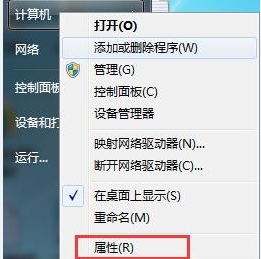
win7更新显卡驱动示例1
2、点击属性进入控制面板系统界面,左上方有设备管理器按钮。如图所示:
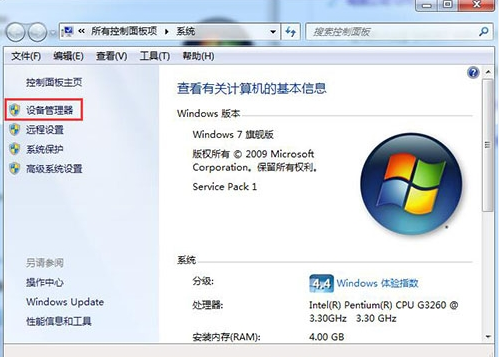
win7示例2
3、点击设备管理器,进入设备管理器界面,选择列表中的显示设备器,双击显示显卡类型。如图所示:
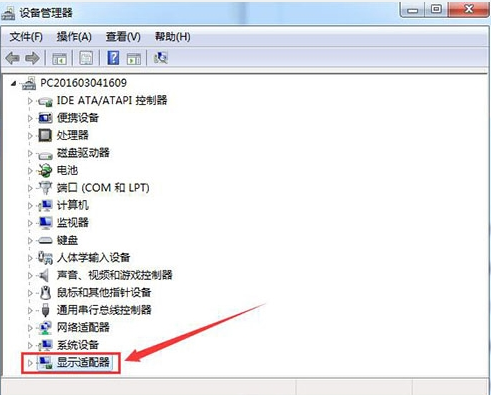
win7示例3
4、双击显卡类型,弹出显卡属性菜单,选择驱动程序。如图所示:
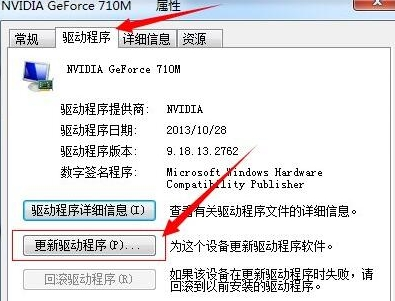
更新显卡驱动示例4
5、选择更新驱动程序,弹出如何更新系统程序,有两种更新模式,一种是自动搜索更新的驱动程序软件,另一种是浏览计算机以查找驱动程序软件。如果没有事先从显卡官网上下载最新驱动程序,可以选择自动搜索更新的驱动程序软件。如图所示:
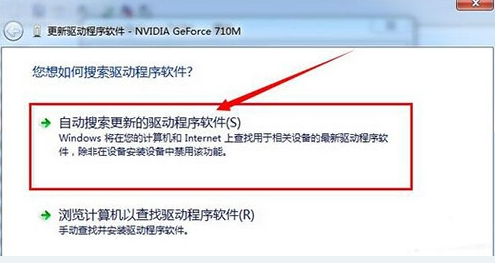
win7驱动更新示例5
6、点击自动搜索更新的驱动程序软件,系统进入联机搜索软件界面,如果找到合适软件即会提示安装。如图所示:
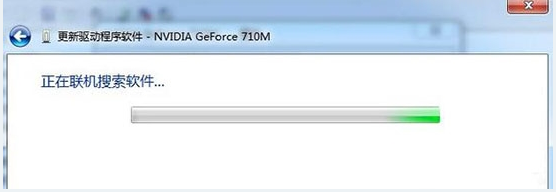
更新显卡驱动示例6
以上就是win7如何更新显卡驱动的方法啦~